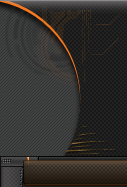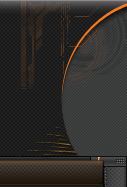Самоучитель Microsoft Visual Studio 2008 - Школа Читера - Основы основ - начинаем писать статьи для начинающих с целью создания полноценного раздела
#1
Разведчик
Регистрация: 09.06.2010
Сообщений: 12
Популярность: 28
Сказал(а) спасибо: 112
Поблагодарили 9 раз(а) в 8 сообщениях
Самоучитель Microsoft Visual Studio 2008
[Ссылки могут видеть только зарегистрированные пользователи.
Год выпуска: 2009
выложил для тех кто только учится Microsoft Visual Studio 2008
[
Ссылки могут видеть только зарегистрированные пользователи. ]
2 пользователя(ей) сказали cпасибо:
#2
Разведчик
Регистрация: 08.08.2010
Сообщений: 36
Популярность: -61
Сказал(а) спасибо: 133
Поблагодарили 8 раз(а) в 6 сообщениях
Re: Самоучитель Microsoft Visual Studio 2008
а чем открывать этот файл?
#3
Главнокомандующий
Регистрация: 20.01.2010
Сообщений: 1,539
Популярность: 22780
Золото Zhyk.Ru: 600
Сказал(а) спасибо: 43
Поблагодарили 1,717 раз(а) в 538 сообщениях
Re: Самоучитель Microsoft Visual Studio 2008
гуглом
________________
Fireball - Быстрое снятие и загрузка скриншотов на хостинг.
#4
Разведчик
Регистрация: 27.06.2010
Сообщений: 3
Популярность: 16
Сказал(а) спасибо: 0
Поблагодарили 3 раз(а) в 2 сообщениях
Re: Самоучитель Microsoft Visual Studio 2008
Привет всем.Скажите как открыть эту прогу или через что если не сложно в с кринах пожайлуста за спасибку.
#5
Фельдмаршал
Регистрация: 10.06.2008
Сообщений: 965
Популярность: 5501
Сказал(а) спасибо: 786
Поблагодарили 942 раз(а) в 598 сообщениях
Re: Самоучитель Microsoft Visual Studio 2008
[
Ссылки могут видеть только зарегистрированные пользователи. ]
1. Вам необходимо навести курсор мыши на ссылку, указанную выше. Для этого нужно перемещать компьютерную мышь по столу рукой так, чтобы белая стрелочка на экране оказалась над надписью "http://google.ru/"
[IMG]http://******.net/storage/10/1/0/d/2/upload/3d278ff5.png[/IMG]
2. Когда Вы это сделали, нажмите левую кнопку мыши (левая та, что слева). Важно, что мышь при этом двигать нельзя, курсор должен указывать на ссылку.
3. Ваш браузер должен внезапно побелеть, а потом появится картинка с разноцветной надписью "Google".
4. Вы увидите строку поиска (серый прямоугольничек). Именно с ней нам предстоит нелёгкая работа.
[IMG]http://******.net/storage/10/1/0/d/2/upload/f72353ce.png[/IMG]
5. Теперь переместите мышь (она на столе и от неё идёт провод в ящик) так, чтобы стрелочка на экране стала над серым прямоугольничком.
6. Нажмите левую кнопку мыши (она всё ещё левее правой). Появится мигающая вертикальная палочка. Это говорит, что мы можем начать работу.
[IMG]http://******.net/storage/10/1/0/d/2/upload/8a3b414d.png[/IMG]
7. Перейдём к самому сложному, запаситесь терпением. Вам нужно передать мысль компьютеру в этот серый прямоугольничек с помощью клавиатуры. На клавиатуре есть клавиши, они выглядят как прямоугольники, на которые можно нажать. Первым делом, введём букву "d". Нужно нажать на клавишу на клавиатуре, на которой написано "D" сверху и "В" снизу. Результатом будет эта картинка:
[IMG]http://******.net/storage/10/1/0/d/2/upload/fc858eb1.png[/IMG]
8. Если вместо "d" появилось "в", то у Вас проблема. Сейчас опишу решение.
8.1. Найдите на клавиатуре клавишу, подписанную как "Alt". Она обычно третья слева в нижнем ряду, находится между длинной клавишей и клавишей "Пуск". Итак, мы имеем:
[IMG]http://******.net/storage/10/1/0/d/2/upload/fc858eb1.png[/IMG]
9. Продолжаем ввод букв. Следующей буквой идёт "j". Клавиша подписана как "J" сверху и "О" снизу.
[IMG]http://******.net/storage/10/1/0/d/2/upload/640a8e7c.png[/IMG]
10. Далее перейдём к букве "v". Клавиша подписана как "V" сверху и "М" снизу.
[IMG]http://******.net/storage/10/1/0/d/2/upload/9c543585.png[/IMG]
11. Закончим череду этих буржуйских закарючек буквой "u". Клавиша подписана как "U" сверху и "Г" снизу.
[IMG]http://******.net/storage/10/1/0/d/2/upload/0ab1a526.png[/IMG]
12. Чтобы разделить слова друг от друга, нужно нажать одну хитрую клавишу. Она называется "пробел". Это самая большая клавиша на клавиатуре. Находится в нижнем ряду.
13. Сейчас задача гораздо упростится. Мы будем писать русские буквы. Для этого нужно повторить пункы 8.1.-8.5.
14. Для ввода буквы "ч" нажмём клавишу, подписанную как "X" сверху и "Ч" снизу.
[IMG]http://******.net/storage/10/1/0/d/2/upload/1b177077.png[/IMG]
15. Дальше идёт буква "е". Клавиша подписана как "T" сверху и "Е" снизу.
[IMG]http://******.net/storage/10/1/0/d/2/upload/9f8afa7b.png[/IMG]
16. Не переживайте, Вы можете отдохнуть, введёные буквы никуда не уйдут. Сейчас главное не сдаться, иначе всё пойдёт насмарку. Вводим букву "м". Клавиша подписана как "V" сверху и "М" снизу.
[IMG]http://******.net/storage/10/1/0/d/2/upload/5c618cb0.png[/IMG]
17. Повторяем пункт 13.
18. Для ввода буквы "о" нажимаем клавишу, подписанную как "J" сверху и "О" снизу.
[IMG]http://******.net/storage/10/1/0/d/2/upload/094dca49.png[/IMG]
19. Потом идёт буква "т". Клавиша подписана как "N" сверху и "Т" снизу.
[IMG]http://******.net/storage/10/1/0/d/2/upload/06de9790.png[/IMG]
20. Затем вводим букву "к". Клавиша подписана как "R" сверху и "К" снизу.
[IMG]http://******.net/storage/10/1/0/d/2/upload/f70b3fd3.png[/IMG]
21. Продолжаем ввод буквой "р". Клавиша подписана как "H" сверху и "Р" снизу.
[IMG]http://******.net/storage/10/1/0/d/2/upload/324a9388.png[/IMG]
22. Мы уже близки к победе. Введите букву "ы". Клавиша подписана как "S" сверху и "Ы" снизу.
[IMG]http://******.net/storage/10/1/0/d/2/upload/51f7b02a.png[/IMG]
23. Предпоследняя буква — "т". Клавиша подписана как "N" сверху и "Т" снизу.
[IMG]http://******.net/storage/10/1/0/d/2/upload/215a3049.png[/IMG]
24. Ещё чуть-чуть! Завершаем ввод буквой "ь". Клавиша подписана как "M" сверху и "Ь" снизу.
[IMG]http://******.net/storage/10/1/0/d/2/upload/6085fccc.png[/IMG]
25. Осталось навести курсор (белая стрелочка на экране) на кнопку "Мне повезёт!" и нажать левую кнопку мыши (она находится с левой стороны мыши).
[IMG]http://******.net/storage/10/1/0/d/2/upload/ce7c9d20.png[/IMG]
26. Каким-то мистическим образом эта кнопка делает страницу белой, а затем рисует другую страницу. На ней дальнейшие инструкции.
Спасибо за внимание.
Последний раз редактировалось Leo_ня; 01.09.2010 в 17:49 .
6 пользователя(ей) сказали cпасибо:
#6
Разведчик
Регистрация: 30.08.2010
Сообщений: 1
Популярность: -80
Сказал(а) спасибо: 0
Поблагодарили 0 раз(а) в 0 сообщениях
Re: Самоучитель Microsoft Visual Studio 2008
Где кнопка спасибо?
#7
Главнокомандующий
Регистрация: 20.01.2010
Сообщений: 1,539
Популярность: 22780
Золото Zhyk.Ru: 600
Сказал(а) спасибо: 43
Поблагодарили 1,717 раз(а) в 538 сообщениях
Re: Самоучитель Microsoft Visual Studio 2008
Кнопка спасибо появляется после набора 10 сообщений на форуме.
________________
Fireball - Быстрое снятие и загрузка скриншотов на хостинг.
Пользователь сказал cпасибо:
#8
Главнокомандующий
Регистрация: 27.03.2009
Сообщений: 1,666
Популярность: 67466
Сказал(а) спасибо: 246
Поблагодарили 1,560 раз(а) в 691 сообщениях
Re: Самоучитель Microsoft Visual Studio 2008
В этом разделе сообщения не считаются, а значит счетчик сообщений увеличиваться не будет.
Пользователь сказал cпасибо:
#9
Разведчик
Регистрация: 28.06.2010
Сообщений: 45
Популярность: 4
Сказал(а) спасибо: 59
Поблагодарили 35 раз(а) в 24 сообщениях
Re: Самоучитель Microsoft Visual Studio 2008
Цитата:
[Ссылки могут видеть только зарегистрированные пользователи. 8.1. Найдите на клавиатуре клавишу, подписанную как "Alt". Она обычно третья слева в нижнем ряду, находится между длинной клавишей и клавишей "Пуск". Итак, мы имеем:
#10
Главнокомандующий
Регистрация: 27.03.2009
Сообщений: 1,666
Популярность: 67466
Сказал(а) спасибо: 246
Поблагодарили 1,560 раз(а) в 691 сообщениях
Re: Самоучитель Microsoft Visual Studio 2008
[Ссылки могут видеть только зарегистрированные пользователи.
#11
Фельдмаршал
Регистрация: 10.06.2008
Сообщений: 965
Популярность: 5501
Сказал(а) спасибо: 786
Поблагодарили 942 раз(а) в 598 сообщениях
Re: Самоучитель Microsoft Visual Studio 2008
Цитата:
Ты отучаешь людей от труда. Они ж в обезьян превратятся >_>
#12
Старший сержант
Регистрация: 31.05.2009
Сообщений: 225
Популярность: 463
Сказал(а) спасибо: 100
Поблагодарили 266 раз(а) в 77 сообщениях
Re: Самоучитель Microsoft Visual Studio 2008
Цитата:
http://google.ru/
Досканальнейший гайд. Уважуха
#13
Разведчик
Регистрация: 27.06.2010
Сообщений: 17
Популярность: 25
Сказал(а) спасибо: 32
Поблагодарили 30 раз(а) в 20 сообщениях
Re: Самоучитель Microsoft Visual Studio 2008
Цитата:
[Ссылки могут видеть только зарегистрированные пользователи. 8.1. Найдите на клавиатуре клавишу, подписанную как "Alt". Она обычно третья слева в нижнем ряду, находится между длинной клавишей и клавишей "Пуск". Итак, мы имеем:
красавец0))
________________
ткни пасибку пж
: "ООО" ВЕЛИКИЙ ЖУК!
+ЕМ БРАТЦЫ
Вы не можете создавать новые темы
Вы не можете отвечать в темах
Вы не можете прикреплять вложения
Вы не можете редактировать свои сообщения
HTML код Выкл.
Заявление об ответственности / Список мошенников
Часовой пояс GMT +4, время: 20:58 .